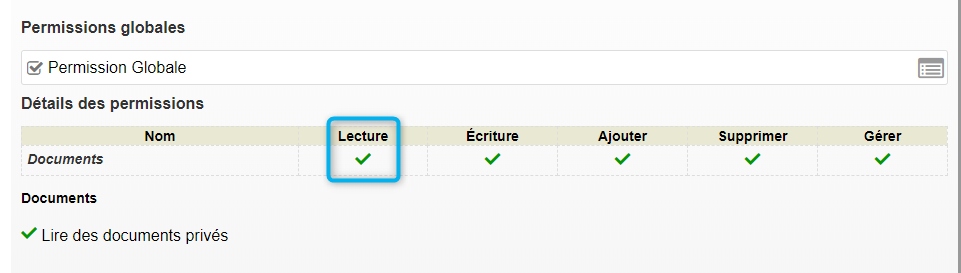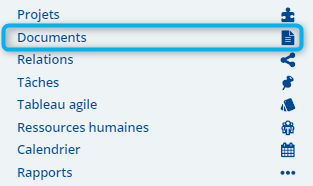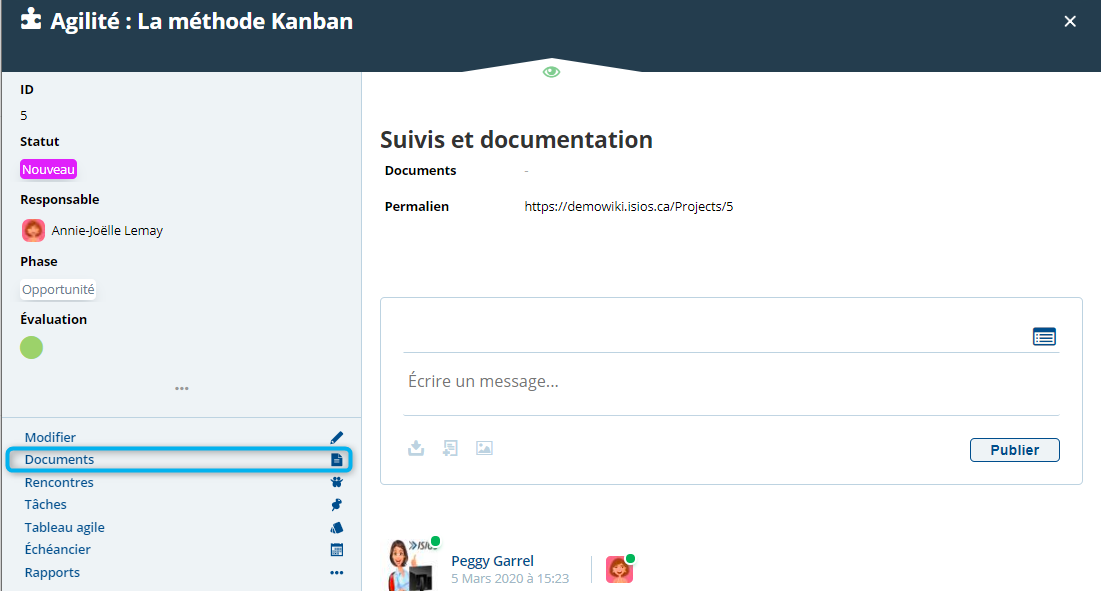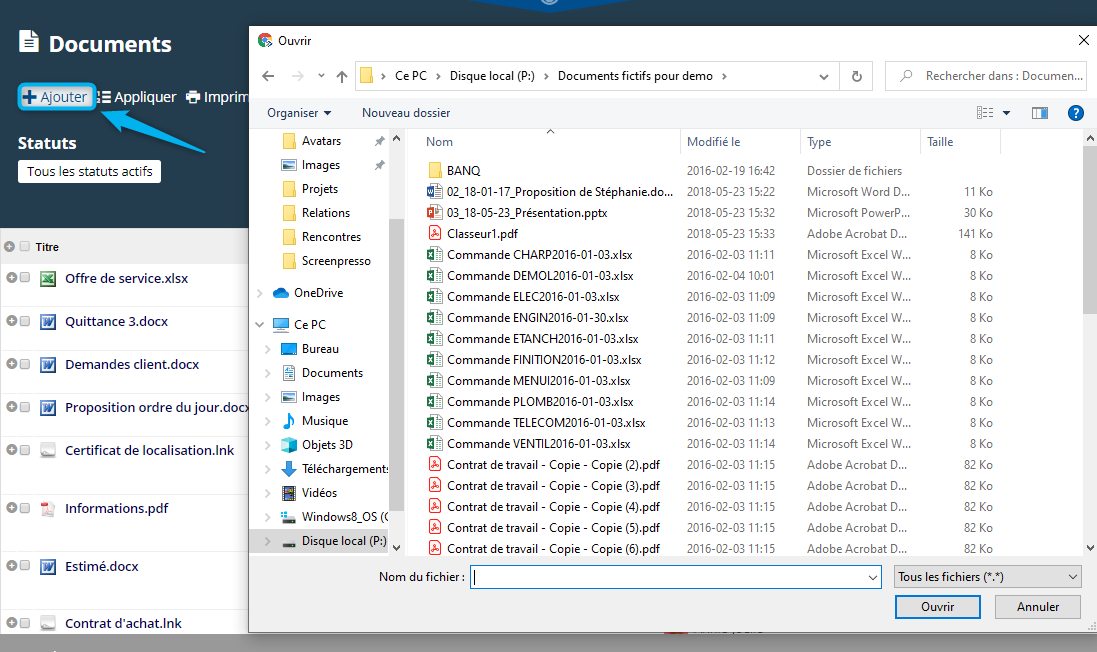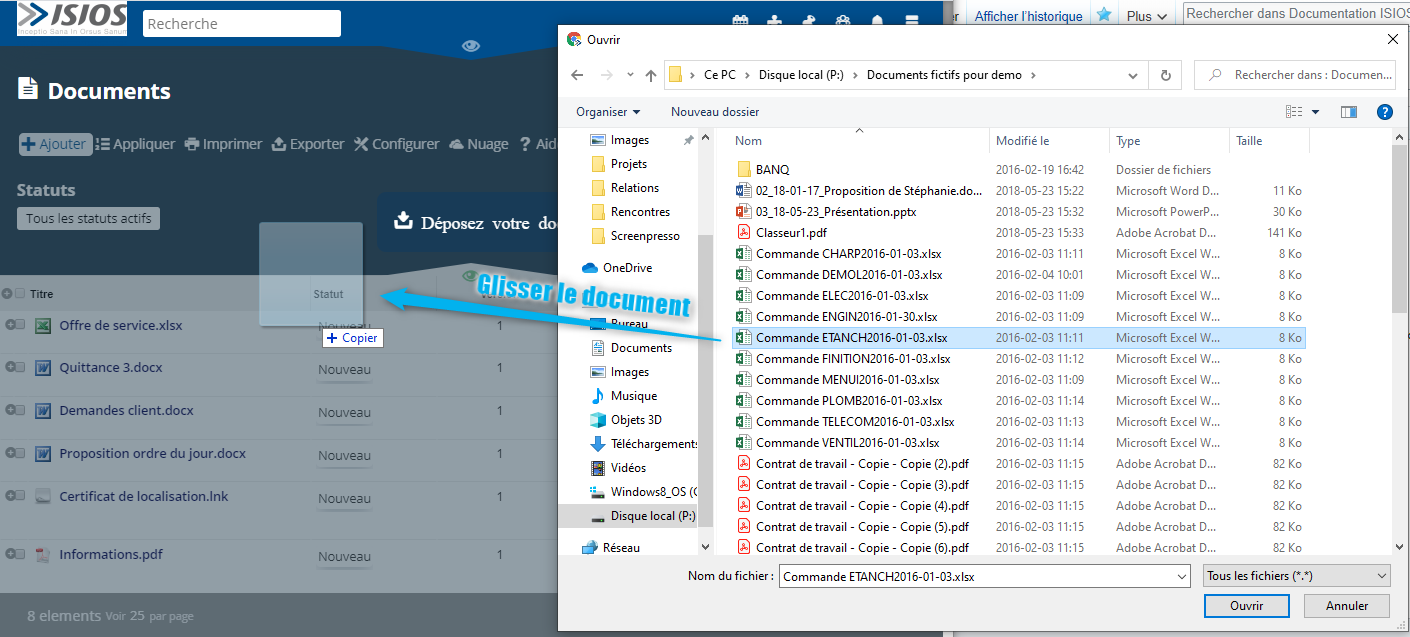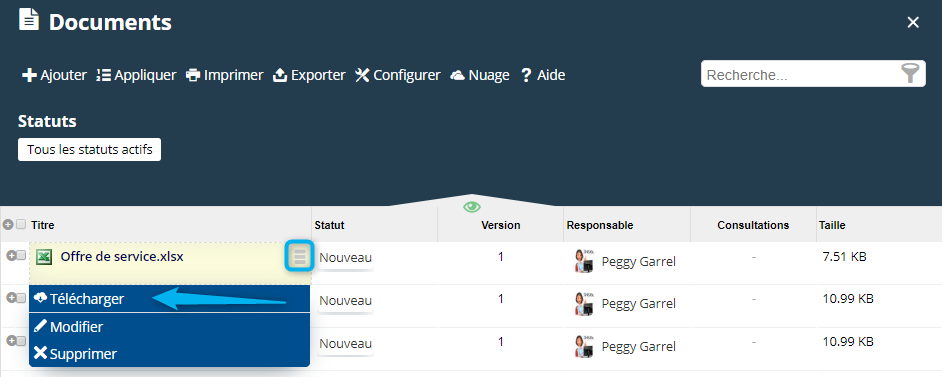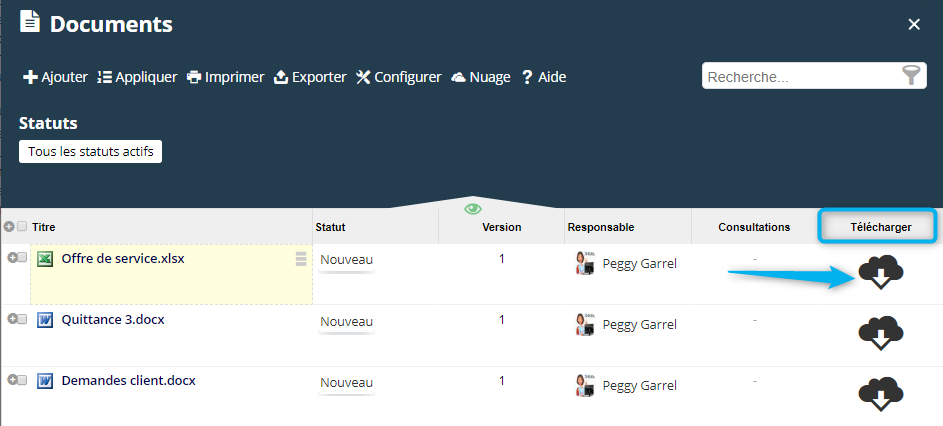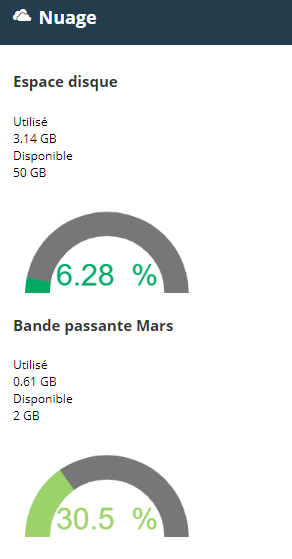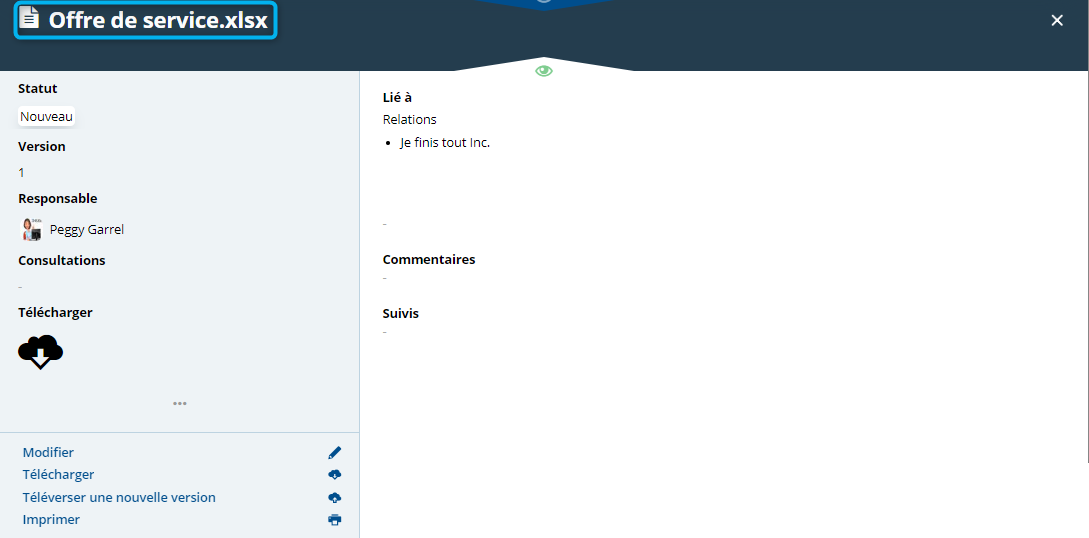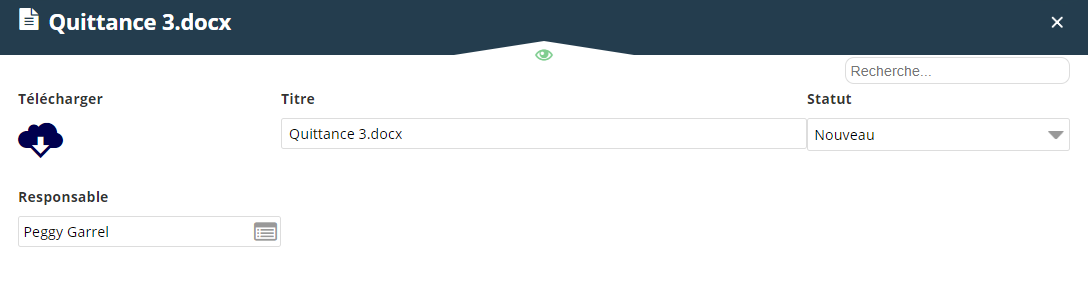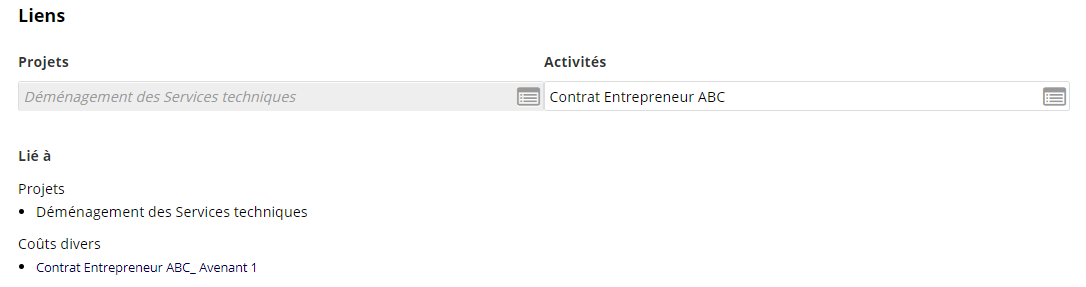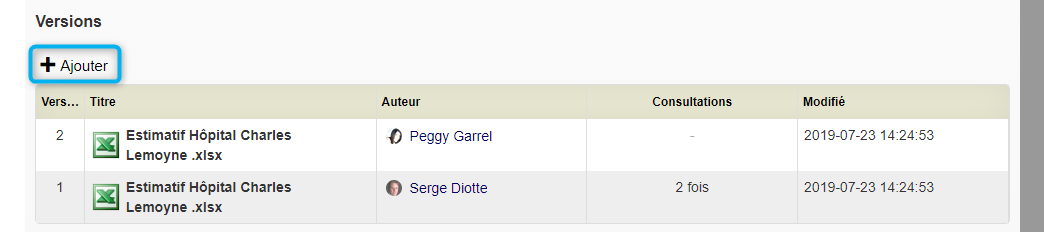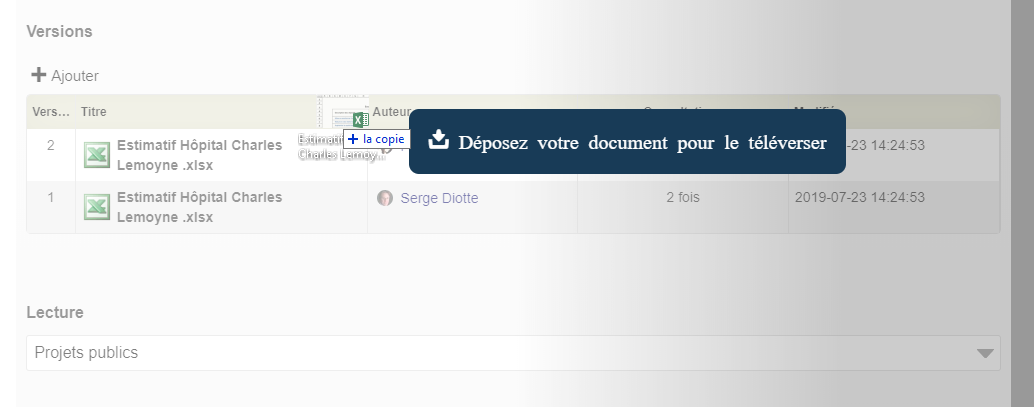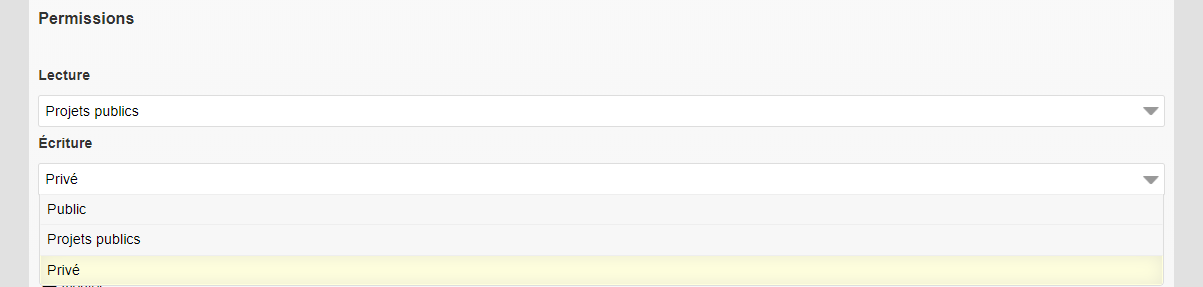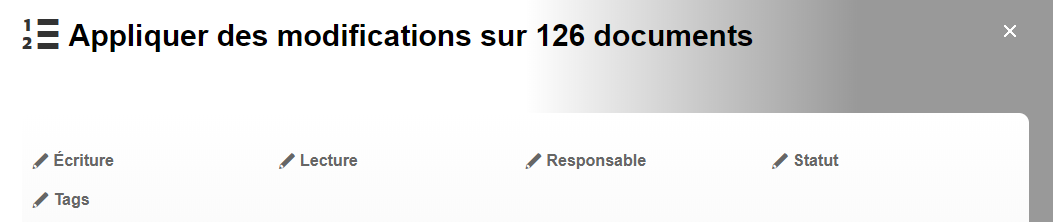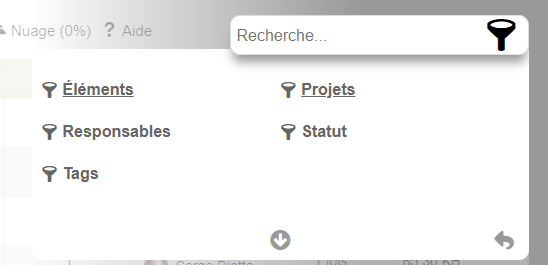Documents
Afin d'aider à la clarification de certains éléments, comme les risques, les activités ou les réunions, la solution ISIOS a intégré plusieurs fonctionnalités d'une gestion électronique des documents (GED).
La gestion électronique des documents (que l'on appelle aussi EDM pour Electronic Document Management ) désigne un procédé informatisé visant à organiser et gérer des informations et des documents électroniques au sein d'une organisation.
Ainsi, il est possible de télécharger des documents extérieurs aux éléments et d'y avoir accès directement par la solution ISIOS.
Sommaire
Accès à l'outil
Permissions requises
Pour pouvoir accéder à la liste des documents, la permission globale minimum suivante est requise :
- Sélectionner Lecture au niveau de la ligne des Documents
Pour l'outil des documents vous devez choisir entre différents types de permissions :
- Permission de lecture
Cette permission permet de voir tous les documents dont vous êtes responsable dans la liste des documents.
Pour être effective, cette permission doit être associée à la permission de lecture sur l'outil documents dans les permissions projets.
- Permission de écriture
Cette permission permet de modifier les documents dont vous êtes responsable.
Pour être effective, cette permission doit être associée à la permission de écriture sur l'outil documents dans les permissions projets.
- Permission d'ajouter / supprimer
Cette permission permet d'ajouter ou supprimer les documents dont vous êtes responsable.
Pour être effective, cette permission doit être associée à la permission ajouter / supprimer sur l'outil documents dans les permissions projets.
- Permission de Gérer
Cette permission ne tient pas compte du fait que vous soyez responsable. Combiné à une autre permission, cela permet d'outrepasser le fait que vous soyez responsable.
Pour être effective, cette permission doit être associée à la permission gérer sur l'outil documents dans les permissions projets.
- Permission de Lire des documents privés
Cette permission ne tient pas compte du fait que vous soyez responsable. Elle vous donne accès à tous les documents en lecture/écriture privé.
L'outil de gestion des documents peut être accédé à partir des différents endroits suivants :
- Barre d'outils
- Menu corporatif
- Tableau de bord d'un projet
Barre d'outils
Pour un accès rapide aux documents, cliquez sur l'icône Documents présent dans la barre d'outils :
Menu corporatif
Pour accéder à l'outil de gestion des documents, cliquez sur le lien dans le menu corporatif :
Tableau de bord de projet
Pour accéder à l'outil de gestion des documents via le tableau de bord projet, cliquez sur le lien présent dans le tableau de bord du projet :
Téléverser un document dans le GED
ISIOS offre plusieurs manières pour téléverser un document dans votre base de données.
Ajouter un document
Pour ajouter un fichier dans le système de Gestion Électronique des Documents (GED), cliquez sur le bouton Ajouter, et choisissez un ou plusieurs fichiers dans la fenêtre d'exploration :
Drag & drop d'un documentAfin de faciliter l'importation de vos documents, il es possible d'utiliser la fonction "Drag and Drop" en glissant directement les fichiers dans la fenêtre de gestion des documents.Pour ce faire :
Télécharger un documentPour télécharger et ouvrir un document:
NuageLa solution ISIOS vous donne accès à de l'espace en ligne, dis Nuage. Pour connaître le pourcentage d'espace occupé par l'ensemble de vos documents. Cliquer sur le bouton suivant :
Informations de basePour gérer les spécificités d'un document (permissions, versionnement etc...), cliquez sur le titre de ce dernier. La fiche du document en mode lecture va alors s'ouvrir.
Liens d'un document
VersionnementLe versionnement permet de conserver les versions d'un même document sans pour autant écraser la version précédente. Il permet également de télécharger toujours la bonne version d'un document.
Ajouter une versionPour ajouter une nouvelle version, 2 possibilités : 1 - cliquer sur Ajouter et sélectionner la nouvelle version de votre document préalablement enregistrée dans votre bibliothèque de documents.
VersionLe numéro de la version du document.
A chaque fois qu'une nouvelle version du document est téléversée, elle ira se positionner automatiquement à tous les endroits où le document a été associé.
TitreTitre du fichier téléversé
AuteurPar défaut, l'auteur du document est celui qui le téléverse mais il peut être modifié.
ConsultationsIndique le nombre de connexion. En cliquant sur le lien, vous pourrez obtenir le détails des consultations (par qui et quand).
ModifiéIndique la date du nouveau téléversement.
Supprimer une version
PermissionsPermissions généralesPar défaut, lors du téléversement d'un document, ce dernier sera un document privé, c'est à dire qu'il ne sera accessible en lecture et en écriture uniquement par le responsable du document. ISIOS vous permet, cependant, de décider de la permission que vous souhaitez donner sur votre document, aux les utilisateurs de votre base de données.
Cependant la permission de "Lecture" s'ajuste automatiquement selon à quel endroit de l'application le document a été téléversé
Permissions individuellesIl vous sera possible de donner l'accès à votre document uniquement à certaines ressources. Pour ce faire, ajouter une ressource et sélectionner le type de permission que vous souhaitez lui donner sur votre document.
Suivis et archivage automatiqueSuivis
Date d'archivage
PermalienCopier ce lien pour partager le document avec des utilisateurs ayant un accès aux documents. En cliquant sur le lien, le document se téléchargera directement.
Interface de la liste des documentsL'outil de gestion des documents est présenté sous forme de liste. Comme vous le savez peut-être, la plupart des listes d'ISIOS partage les mêmes propriétés et fonctions de bases. Dans cette section, nous vous présenterons les spécificités de la liste des documents :
Gérer les vues et les détailsPour sélectionner une vue, cliquez sur l'onglet
Pour pouvoir modifier le format de vue, référez-vous à la section Personnaliser la vue des colonnes et des détails de la liste.
StatutsPour configurer les statuts de la liste des documents, cliquez sur l'onglet Configurer :
Pour plus de détails sur l'ajout ou la modification de statuts d'une liste, référez-vous à la section Personnaliser les statuts et autres champs.
AppliquerUn bouton ‘’Appliquer’’ permet de faire des changements de masse rapidement sur certains éléments de la liste (statuts, responsable, permission etc…) Par exemple, lorsque votre projet est terminé, complété ou archivé, il est possible d’archiver rapidement les documents qui y sont liés.
RechercheAfin de trouver rapidement un document parmi une liste exhaustive, un moteur de recherche est mis à votre disposition.
FiltresLa liste des documents possède des filtres spécifiques. Ainsi, cet outil regroupe une série de filtres pouvant être combinés afin de créer un effet d'entonnoir permettant ainsi de retrouver un document précis :
Pour désélectionner tous les statuts, ou pour tous les sélectionner, faites un clic droit avec la souris
Les champs qui apparaissent dans les filtres sont configurables. Vous pouvez décider quels champs vous souhaitez filtrer. Pour ce faire rendez-vous dans la section Gérer les champs personnalisés
Retrouvez ces informations en images sur notre Tutoriel #10 |